你当前正在访问 Microsoft Azure Global Edition 技术文档网站。 如果需要访问由世纪互联运营的 Microsoft Azure 中国技术文档网站,请访问 https://docs.azure.cn。
管理 Azure 中的 Logz.io 集成
本文介绍如何管理 Azure 与 Logz.io 的集成设置。
资源概述
Logz.io 的“概述”屏幕介绍了包含以下项目的资源详细信息:
- 资源组
- 位置
- 订阅
- 标记
- Logz.io SSO
- 计费期限
根据你是选择加入还是选择退出单一登录 (SSO),Logz.io SSO 链接会有所不同:
如果你选择加入 SSO:
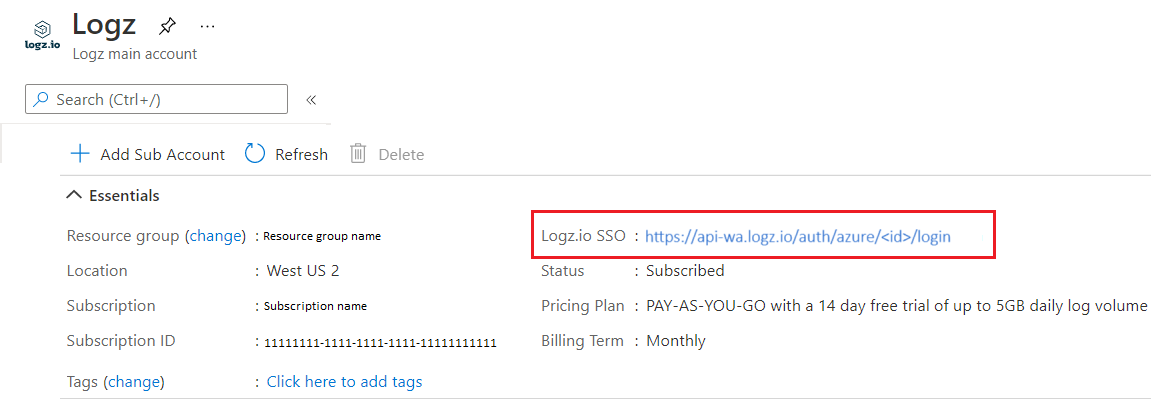
如果你选择退出 SSO:
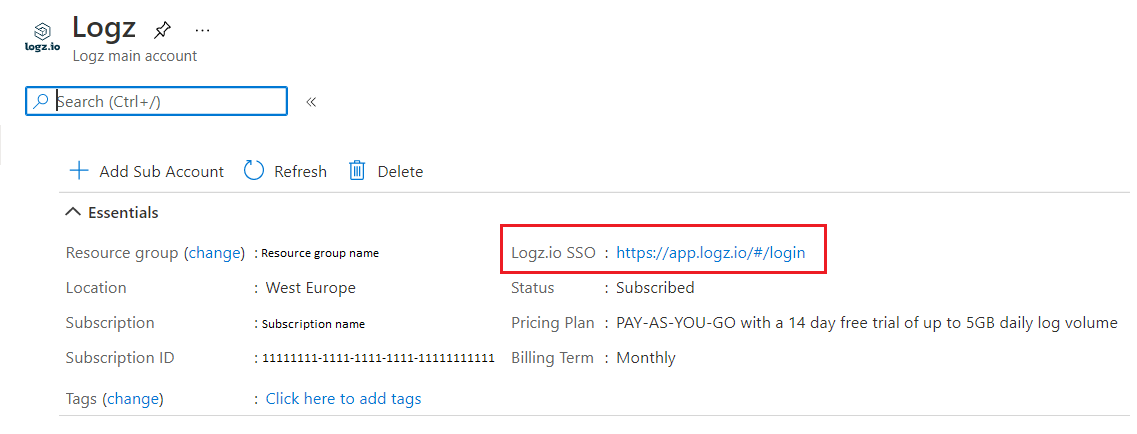
重新配置指标和日志的规则
若要更改配置规则,在“Logz 配置”下,选择“日志和指标”。 有关详细信息,请参阅配置日志。
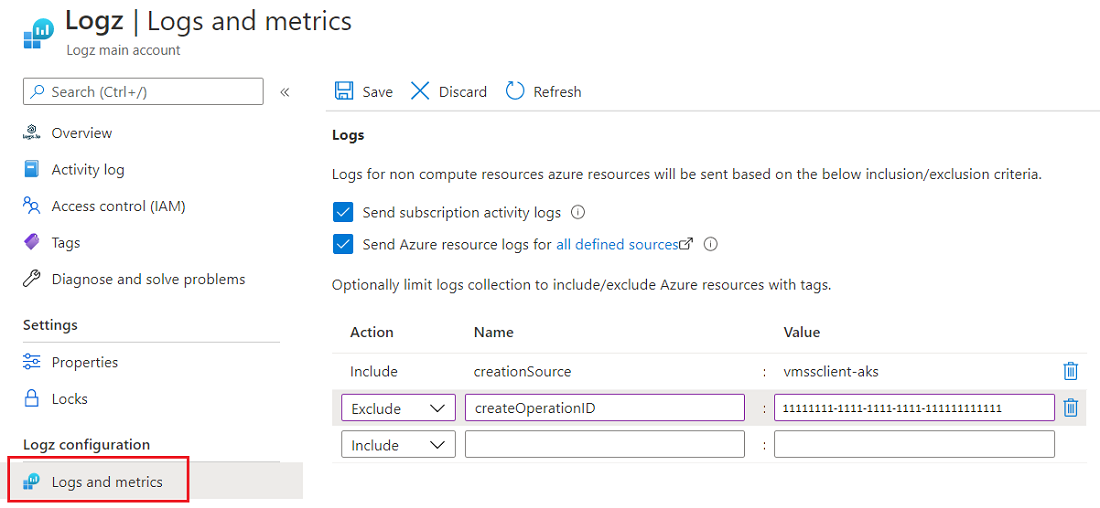
配置诊断设置
若要配置诊断设置,请选择资源。 在左窗格中,选择“诊断设置”。
在“目标详细信息”列中,选中“发送到合作伙伴解决方案”选项以选择 Logz.io 作为目标。 此选项仅在创建 Logz 资源后可用。
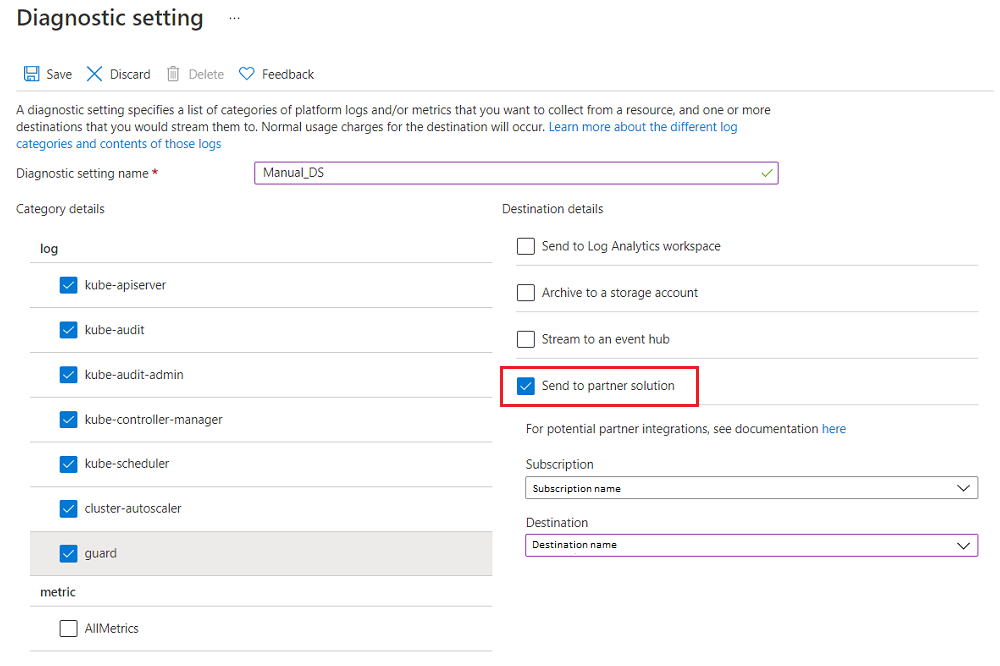
查看监视的资源
若要查看向 Logz.io 发送日志的资源的列表(通过配置的业务规则),请转到“Logz 配置”,然后选择“监视的资源”。
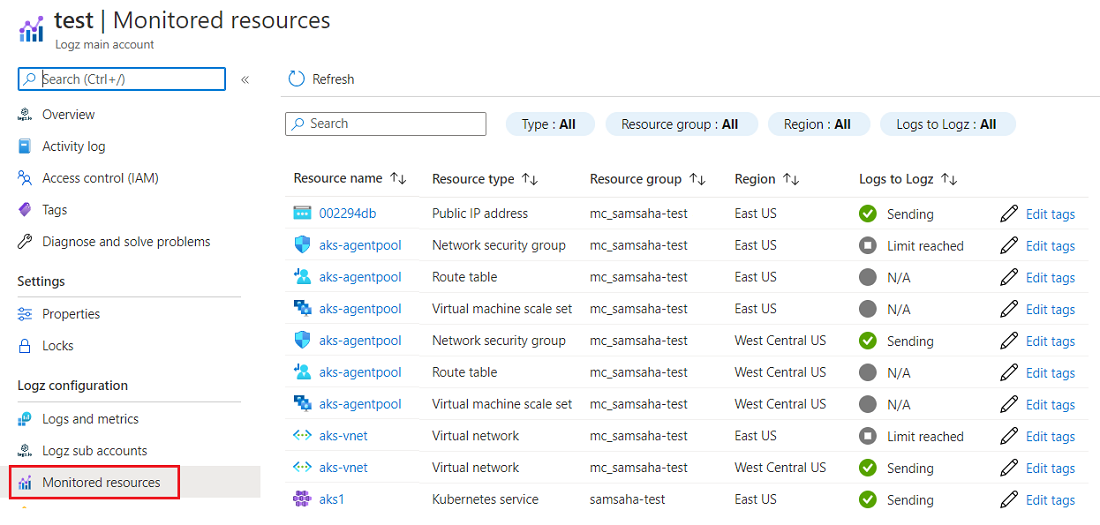
可以按资源类型、资源组名称、位置以及资源是否正在发送日志来筛选该列表。
以下是“监视的资源”屏幕上显示的列的描述:
- 资源名称:Azure 资源名称。
- 资源类型:Azure 资源类型。
- 资源组:显示 Azure 资源的资源组名称。
- 区域:显示 Azure 资源的区域或位置。
- 发送到 Logz 的日志:指示资源是否正在将日志发送到 Logz.io。 如果资源不发送日志,则此字段指示日志不发送到 Logz.io 的适当原因。 原因可能包括:
- 资源不支持发送日志:只有在此处定义的所有资源类型和日志类别的 Azure 资源日志可以配置为向 Logz.io 发送日志。
- 达到了五个诊断设置的限制:每个 Azure 资源最多可以有五个诊断设置。 有关详细信息,请参阅创建诊断设置以将平台日志和指标发送到不同的目标。
- 错误:错误会阻止将日志发送到 Logz.io。
- 未配置日志:只有具有相应资源标记的资源可以将日志发送到 Logz.io。 请参阅配置日志。
- 区域不受支持:Azure 资源位于目前不将日志发送到 Logz.io 的区域。
若要编辑 Azure 资源的标记列表,请选择“编辑标记”。 你可以添加新的标记或删除现有标记。
使用 Logz.io 代理监视 VM
可以将 Logz.io 代理作为扩展安装在虚拟机 (VM) 上。 请转到“Logz 配置”,并选择“虚拟机代理”。 此屏幕显示订阅中所有 VM 的列表。
对于每个虚拟机,将显示以下数据:
- 资源名称:虚拟机名称。
- 资源类型:Azure 资源类型。
- 资源组:显示 Azure 资源的资源组名称。
- 区域:显示 Azure 资源的区域或位置。
- 代理版本:Logz.io 代理版本号。
- 扩展状态:指示 VM 上已安装或未安装 Logz.io 代理。
- 发送到 Logz 的日志:指定 Logz.io 代理是否将日志发送到 Logz.io。
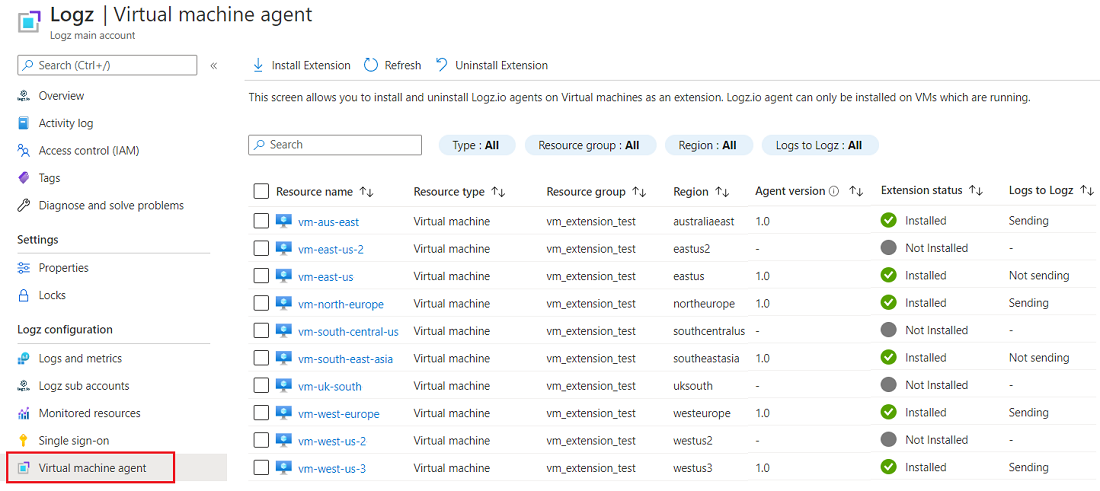
安装 VM 代理
若要安装 VM 代理,请按以下步骤操作。
选择要在其上安装 Logz.io 代理的 VM,然后选择“安装代理”。
门户要求确认是否要安装具有默认身份验证的代理。
选择“确定”开始安装。
Azure 会在安装并预配代理之前,将状态显示为“正在安装”。
安装 Logz.io 代理后,状态将更改为“已安装”。
若要验证 Logz.io 代理已安装,请选择 VM,然后转到“扩展”窗口。
注意
安装 VM 代理后,如果 VM 停止,“发送到 Logz 的日志”列将显示该 VM 为“未发送”。
卸载 VM 代理
你可以从“虚拟机代理”卸载 VM 上的 Logz.io 代理。 选择 VM 并卸载代理。
创建 Logz.io 子帐户
只有 Logz.io 帐户的管理员才能创建子帐户。 默认情况下,Logz.io 帐户的创建者设置为管理员。 登录到 Logz.io 帐户以向其他用户授予管理员权限。
有关详细信息,请参阅 Logz.io 网站上的 Logz.io 子帐户。
你可以使用“概述”>“添加子帐户”按钮创建 Logz.io 子帐户。
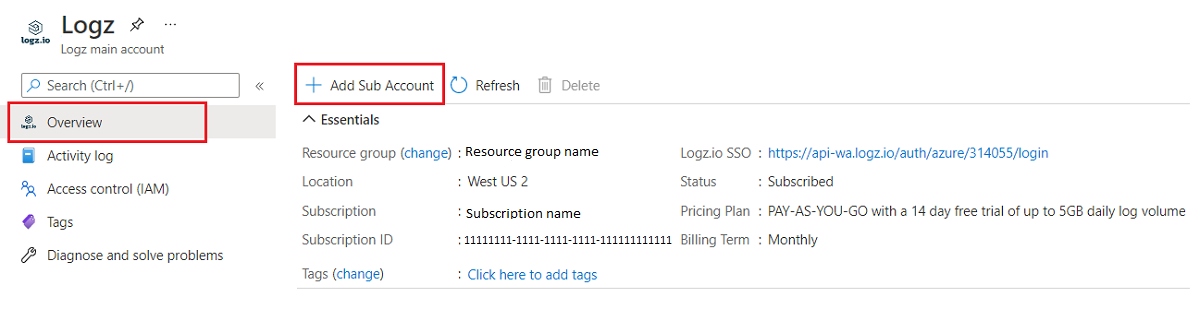
另一种方法是转到“Logz 配置”并选择“添加子帐户”。 按照提示设置子帐户,并通过子帐户启用日志传送。
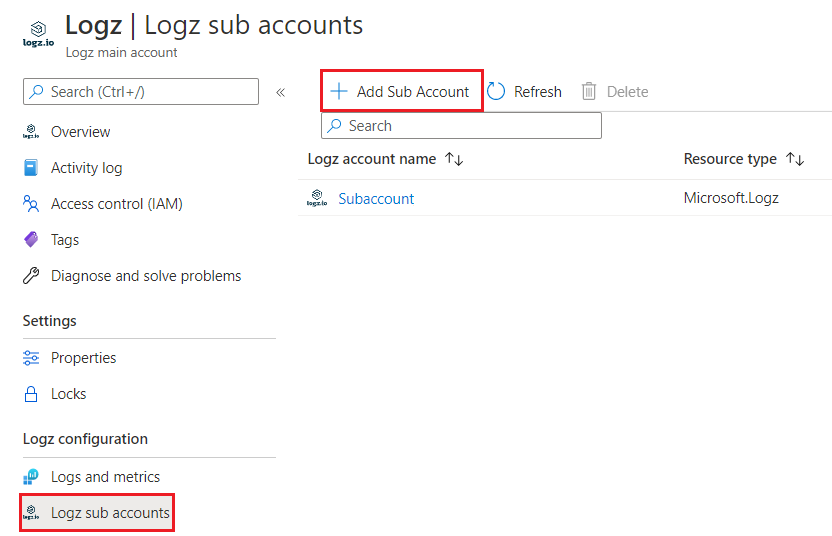
删除 Logz.io 子帐户
对于 Logz.io 资源,请选择“Logz 配置”和“Logz 子帐户”。
选择要删除的子帐户。
选择“删除”。
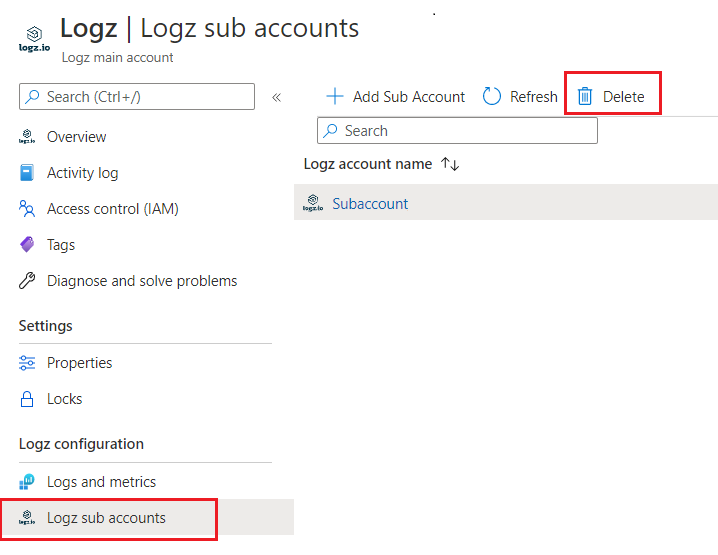
键入“是”以确认你要删除 Logz.io 资源。
选择“删除”。
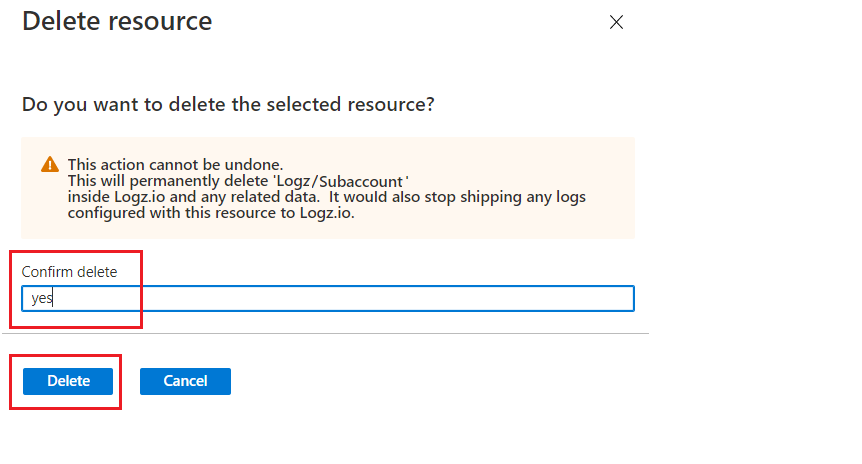
日志不再发送到 Logz.io,并且 Logz.io 的所有计费都会停止。
删除 Logz.io 帐户
在 Logz.io 资源中,选择“概述”和“删除”。
确认你要删除 Logz.io 资源。
选择“删除”。

键入“是”以确认你要删除 Logz.io 资源。
选择“删除”。
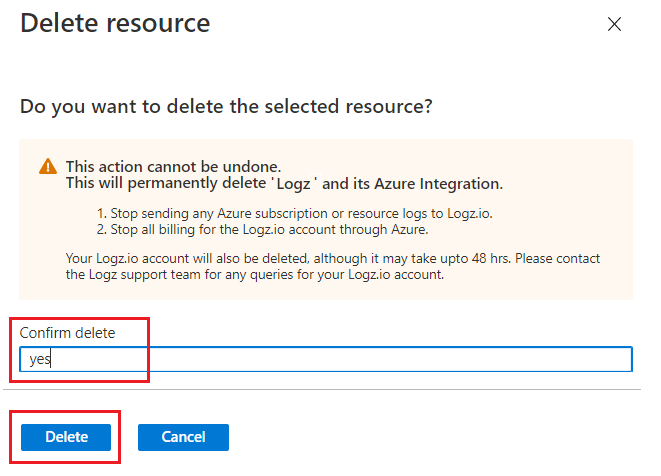
注意
只有在映射到主帐户的所有子帐户都已删除时,才会激活主帐户的“删除”选项。 若要详细了解如何删除子帐户,请参阅删除 Logz.io 子帐户。
删除资源后,日志将不再发送到 Logz.io,且将通过 Azure 市场停止 Logz.io 的所有计费。
获取支持
若要联系有关 Azure Logz.io 集成的支持人员,请在“支持 + 故障排除”下选择“新建支持请求”。 通过选择此选项,你将转到 Logz.io 门户。 使用聊天中支持或向 help@logz.io 发送电子邮件。
后续步骤
- 若要解决集成问题,请参阅故障排除。